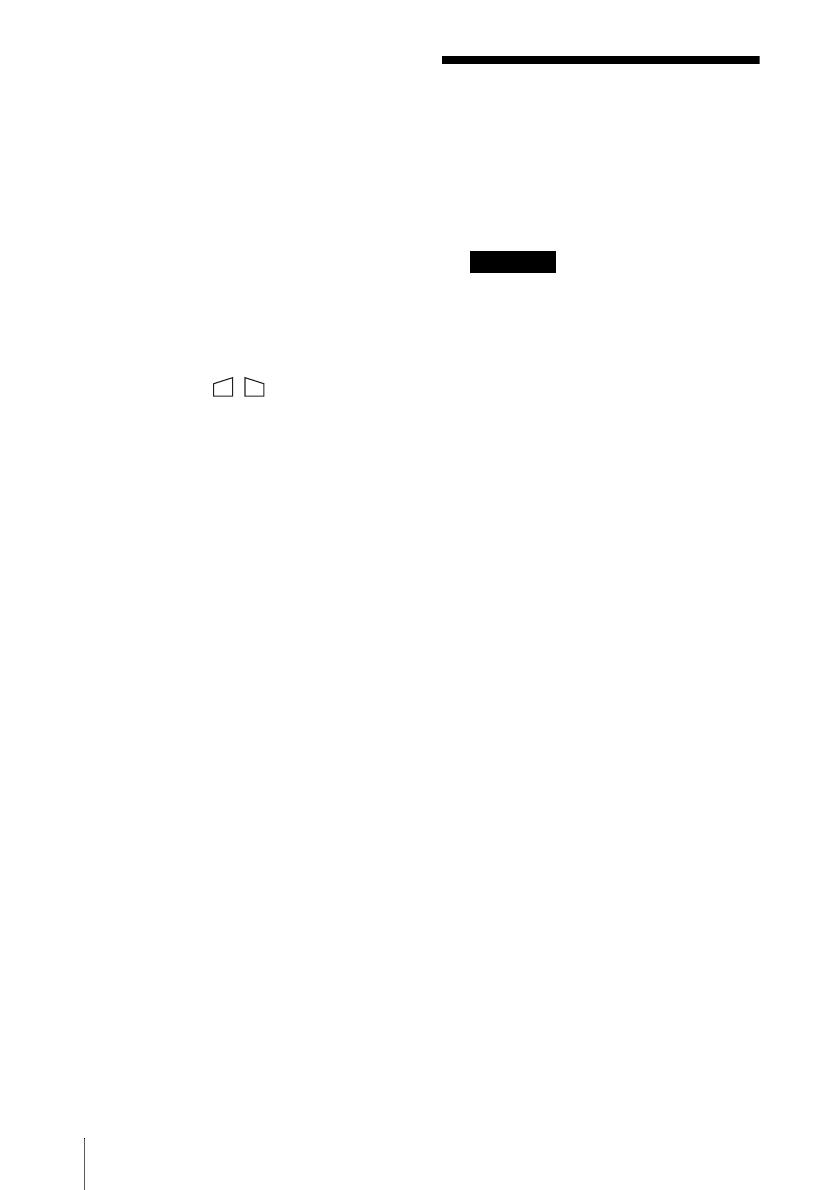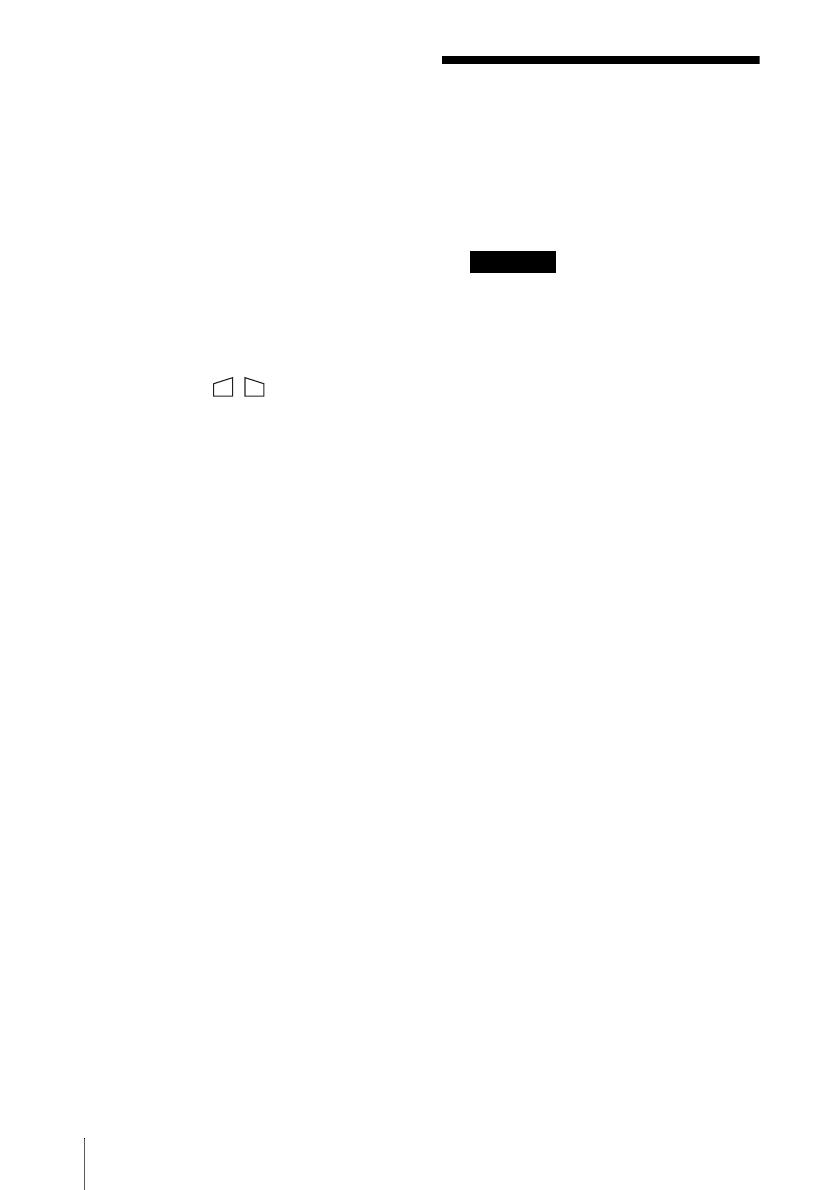
20
Mise hors tension
Appuyez sur la touche TILT/
KEYSTONE de la télécommande
jusqu’à ce que « Trapèze V » apparaisse
sur l’écran, puis réglez la valeur avec la
touches M/m/</,. La valeur corrigée
reste active jusqu’à la mise hors tension.
• Veillez à ne pas abaisser le projecteur sur
vous doigts.
• N’exercez pas une trop forte pression sur
le dessus du projecteur lorsque le
dispositif de réglage d’inclinaison
motorisé est déployé.
Ceci pourrait provoquer un
dysfonctionnement.
7 Réglez la distorsion trapézoïdale
horizontale ( ) de l’image à
l’aide de la fonction « Side Shot ».
Pour la régler à l’aide de la
télécommande
Appuyez sur la touche TILT/
KEYSTONE de la télécommande pour
afficher le menu Side Shot (correction de
la distorsion trapézoïdale horizontale/
correction Trapèze H) et régler
l’inclinaison à l’aide des touches M/m/
</,.
Pour la régler à l’aide du panneau de
commande
Appuyez sur la touche SIDE SHOT +/–
du panneau de commande pour régler la
distorsion.
Pour plus d’informations, voir « Side
Shot » à la page 37 et « Réglages « Side
Shot » et « Trapèze V » » à la page 59.
8 Réglez la taille de l’image et la mise
au point.
Pour la régler à l’aide de la
télécommande
Sélectionnez le paramètre à régler à
l’aide de la touche LENS, puis effectuez
le réglage avec la touche M/m/</,. À
chaque pression sur la touche, le menu
passe entre Focus d’objectif et Zoom
d’objectif.
Pour la régler à l’aide du panneau de
commande
Appuyez sur les touches ZOOM +/– du
projecteur pour régler la taille de l’image
et sur les touches FOCUS +/– pour
régler la mise au point.
Mise hors tension
1 Appuyez sur la touche ?/1.
« METTRE HORS TENSION?
Appuyez a nouveau sur la touche ?/1.»
s’affiche pour vous inviter à confirmer
que vous désirez éteindre le projecteur.
Le message disparaît si vous appuyez sur
une touche autre que ?/1 ou si vous
n’appuyez sur aucune touche pendant cinq
secondes.
2 Appuyez à nouveau sur la touche ?/1.
Le protecteur d’objectif se ferme et le
dispositif de réglage d’inclinaison
motorisé se rétracte dans le projecteur.
L’indicateur ON/STANDBY clignote en
vert et le ventilateur continue à tourner
pendant environ 60 secondes pour
abaisser la température interne.
L’indicateur ON/STANDBY clignote
également rapidement pendant les 45
premières secondes. Pendant qu’il
clignote, vous ne pouvez pas rallumer
l’indicateur ON/STANDBY avec la
touche ?/1.
3 Attendez que le ventilateur s’arrête et
que l’indicateur ON/STANDBY
s’allume en rouge avant de débrancher
le cordon d’alimentation secteur de la
prise murale.
Si vous ne pouvez pas confirmer
votre intention en réponse au
message à l’écran
Si vous ne pouvez pas confirmer votre
intention en réponse au message à l’écran
dans certaines conditions, vous pouvez
mettre le projecteur hors tension en
maintenant la touche ?/1 enfoncée pendant
deux secondes environ au lieu d’effectuer les
opérations des étapes 1 et 2.
Remarque